

炫龙毁灭者DC2笔记本有着15.6英寸屏幕分辨率为1920x1080,配备了触摸板,拥有更快的内存,带来更为出众的操控体验。配置上,搭载Intel奔腾双核 G5400(3.7GHz)处理器,并标配4GB内存,256GB硬盘,NVIDIA Geforce GTX 1050显卡芯片,配置高端主流,用户轻松畅享影音游戏。这款炫龙毁灭者DC2笔记本如何使用U盘安装win10系统呢?今天,快启动小编就带大家来了解炫龙毁灭者DC2笔记本U盘安装win10系统教程。

第一步:制作u盘启动盘
1、准备一个容量8G大的U盘,不建议使用4G以下的U盘,因为我们稍后还要拷贝一个系统镜像到U盘,容量太小会装不下。
2、到快启动官网下载一个U盘启动盘制作工具
3、将U盘制作成快启动U盘启动盘,步骤参考:u盘启动盘制作教程
4、下载一个win10系统镜像,然后将其拷贝到制作好的快启动U盘启动盘中,PS:不要直接将系统下载到u盘中,要先下载到电脑中,再拷贝进U盘中,否则容易导致装机失败。
第二步:设置u盘启动
1、了解电脑的相关快捷键
2、将快启动u盘启动盘连接电脑,开始设置u盘启动,步骤可参考:炫龙笔记本怎么进bios设置u盘启动?
第三步:进pe一键安装win10系统
1、成功设置U盘启动后会直接进入快启动win10pe,如图所示:
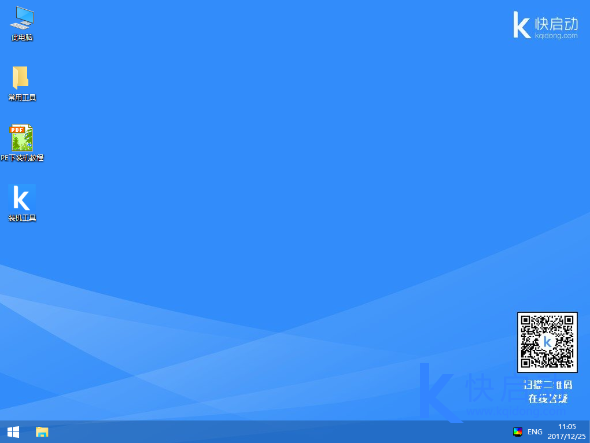
2、进入pe界面后,在弹出的快启动pe装机工具中选择win10系统镜像文件,接着选择系统盘,这里以C盘为例,点击“一键安装”,如图所示:
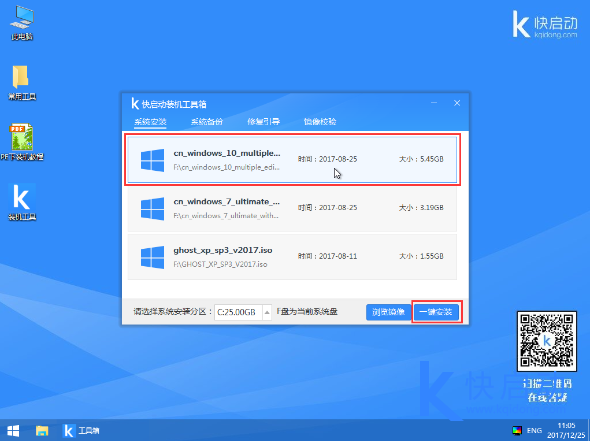
3、之后,我们只需等待系统释放完成,如图所示:
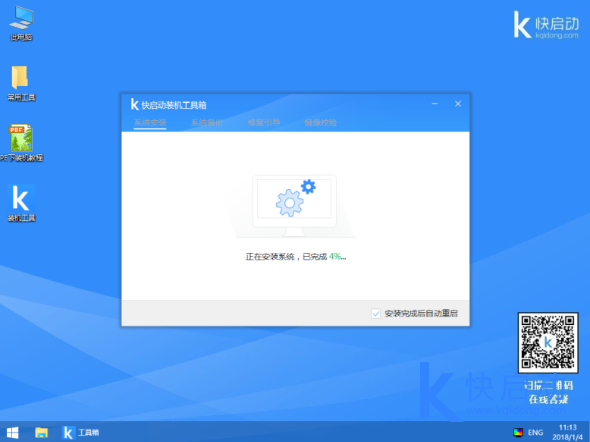
4、等系统释放完成后,重启电脑,等待系统设置完成我们就可以使用win10系统了,如图所示:
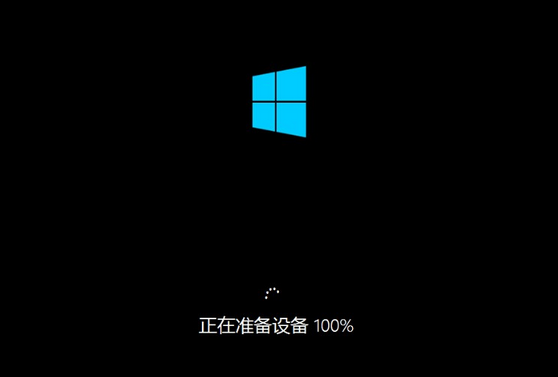
以上就是炫龙毁灭者DC2笔记本U盘安装win10系统图文教程,有需要给这款笔记本重装win10系统的用户可以参考。
相关阅读:
Copyright 2013-2018 快启动(www.kqidong.com) 厦门帝易鑫软件科技有限公司 联系方式:kqidong@kqidong.com 闽ICP备16017506号-3 All Rights Reserved Power by DedeCms
快启动提供盘装系统怎么装和u盘启动盘制作工具软件以及u盘装系统教程,让您轻松安装电脑系统。





